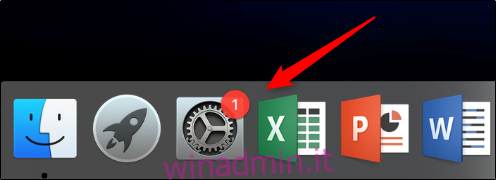Se hai acquistato un nuovo Mac o se desideri passare a Firefox da un browser diverso come Safari o Chrome, puoi facilmente impostarlo come predefinito. Ecco come impostare Mozilla Firefox come browser predefinito su Mac.
Prima di iniziare, assicurati di averlo fatto scaricato e installato Firefox per Mac. Se il browser non è installato sul tuo dispositivo, non sarai in grado di impostarlo come browser predefinito.
Imposta Firefox come browser predefinito dal tuo Mac
Per impostare Firefox come browser predefinito dal tuo Mac, vai al menu Preferenze di Sistema. Puoi aprire le Preferenze di Sistema selezionando l’icona “Ingranaggio” nella barra degli strumenti del Mac.
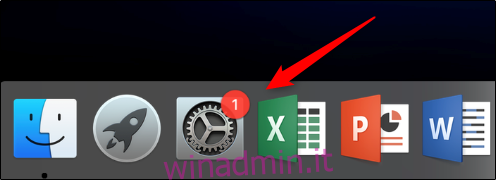
In alternativa, fai clic sul logo Apple nell’angolo in alto a sinistra del display del tuo Mac e seleziona l’opzione “Preferenze di Sistema”.
Apparirà la finestra “Preferenze di Sistema”. Qui, seleziona “Generale”.
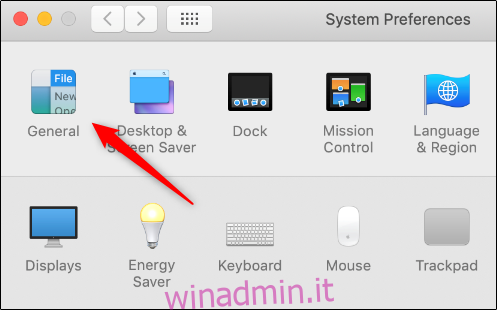
Apparirà ora la finestra “Generale”. Cerca la sezione “Browser Web predefinito” nella metà inferiore della finestra. Qui, seleziona la freccia accanto al nome del browser nella casella.
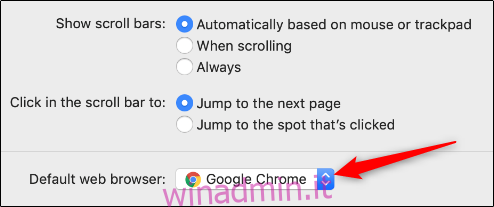
Scegli “Firefox” dall’elenco che appare.
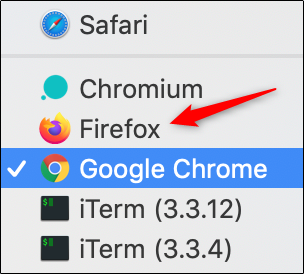
Firefox è ora impostato come browser predefinito.
Imposta Firefox come browser predefinito da Firefox
Puoi anche impostare Firefox come browser predefinito dal browser stesso. Per fare ciò, avvia Firefox e seleziona “Firefox” nel menu dell’intestazione.
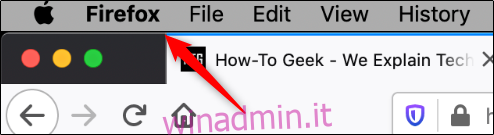
Una volta selezionato, apparirà un menu. Qui, seleziona “Preferenze”.
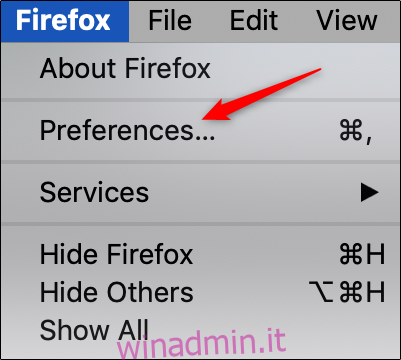
In alternativa, puoi inserire about: preferenze nella barra degli indirizzi del browser.
Ora ti troverai nella scheda “Generale” delle preferenze di sistema. Nella sezione “Avvio”, vedrai una nota che dice “Firefox non è il tuo browser predefinito”. Seleziona “Rendi predefinito” accanto alla nota.
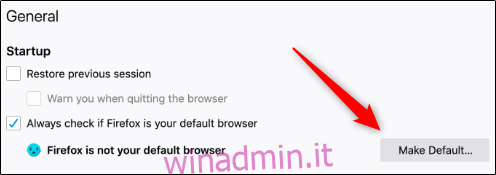
Apparirà un messaggio che ti chiederà se sei sicuro di voler apportare la modifica o se preferisci mantenere il browser corrente come predefinito. Seleziona “Usa Firefox”.
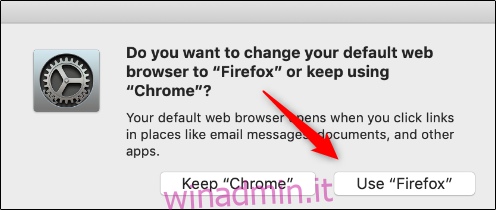
Firefox è ora impostato come browser predefinito.